windows 2012配置DHCP服务器,进行高可用性负载均衡
一、DHCP 的概念
DHCP(DynamicHost Configuration Protocol,动态主机配置协议)是一个局域网的网络协议,使用UDP协议工作
主要有两个用途:1、给内部网络或网络服务供应商自动分配IP地址;
2、给用户或者内部网络管理员作为对所有计算机作中央管理的手段;
二、为什么需要DHCP
当主机数量过多时,static配置IP地址不仅工作量的巨大、维护起来相当困难外,人为失误导致IP地址重复更会使得网络冲突或者错误导致网络不通;
DHCP服务器的作用就是为了避免了人工设置IP地址的繁琐,以及人工重复设置导致的IP地址冲突和错误,增加了IP地址的复用性(一定时间不再使用的IP地址可分配给其他使用者),维护起来也会方便的多!
减小工作量,避免工作失误,便于管理,统计IP;
三、Windows 2012 DHCP
DHCP 比2008 版DHCP新增故障转移:此功能提供让两个DHCP服务器服务于同一子网或作用域的 IP 地址和选项配置的能力,前提是DHCP服务对客户端持续可用。
两个DHCP服务器复制它们之间的租用信息,当一个服务器不可用时,可让另一个服务器承担服务整个子网中客户端的责任。还可用故障转移关系中两个服务器间分发的客户端请求来配置负载平衡配置中的故障转移。
四、搭建DHCP服务器
1、下面是我们本次架构图
环境准备
DHCP-A/B 负载均衡
环境中即有的DNS
涉及多个VLAN,需要在核心交换机上配置ip helper-address 指向对应的DHCP Ser
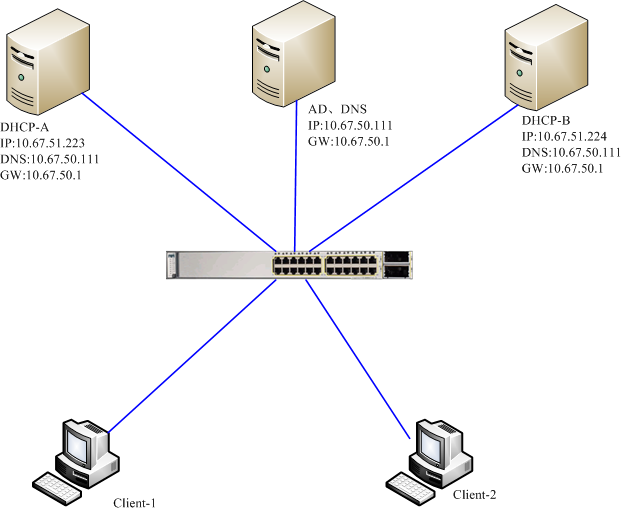
2、DHCP服务安装
2.1、添加角色
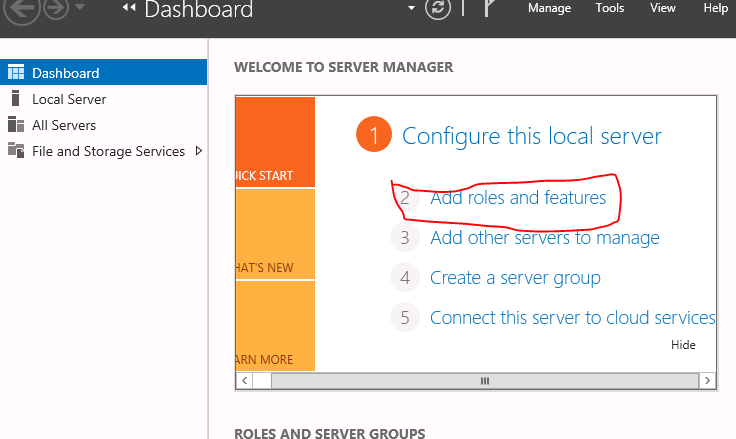
2.2、安装类型默认即可
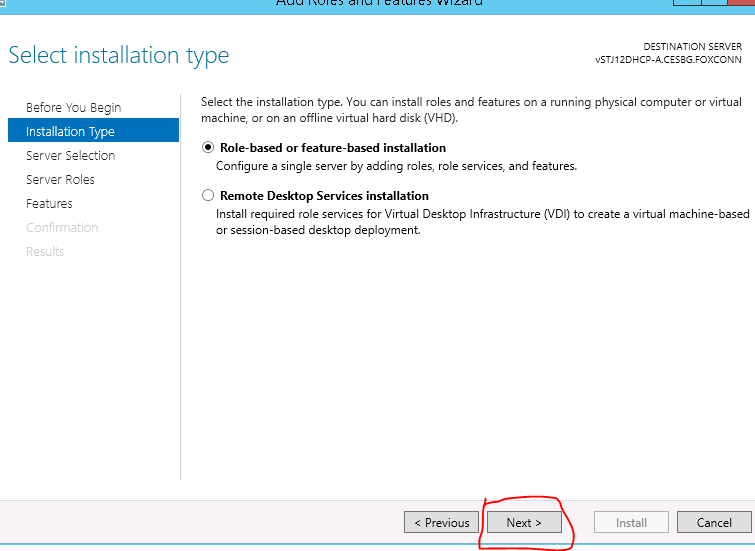
2.3、选择需要配置的服务器我们这里是10.67.49.223
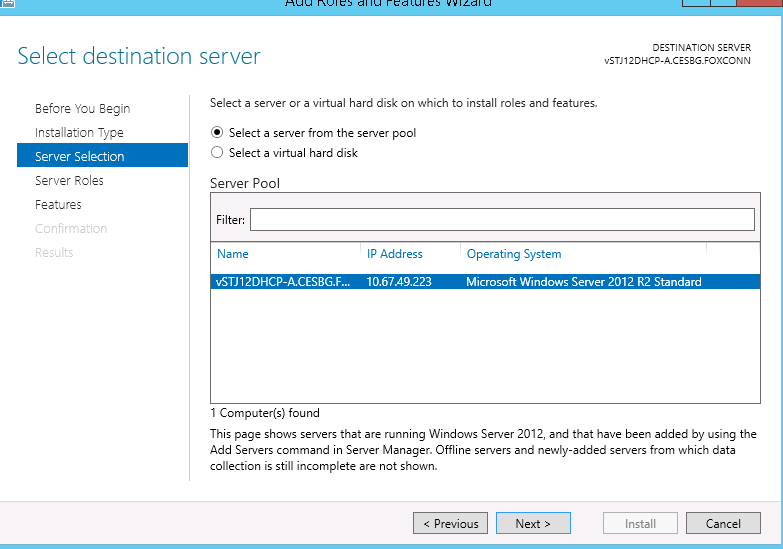
2.4、选择添加DHCP 服务、并“添加功能”
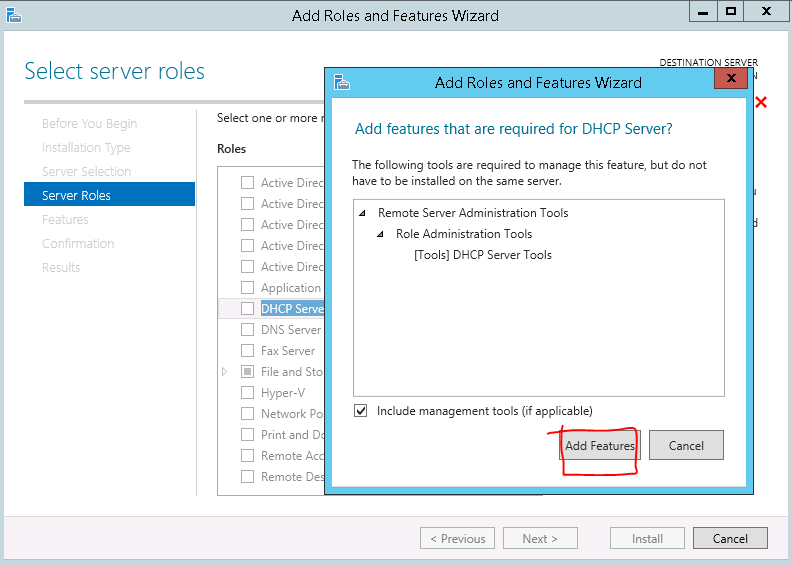
2.5、功能界面选择默认
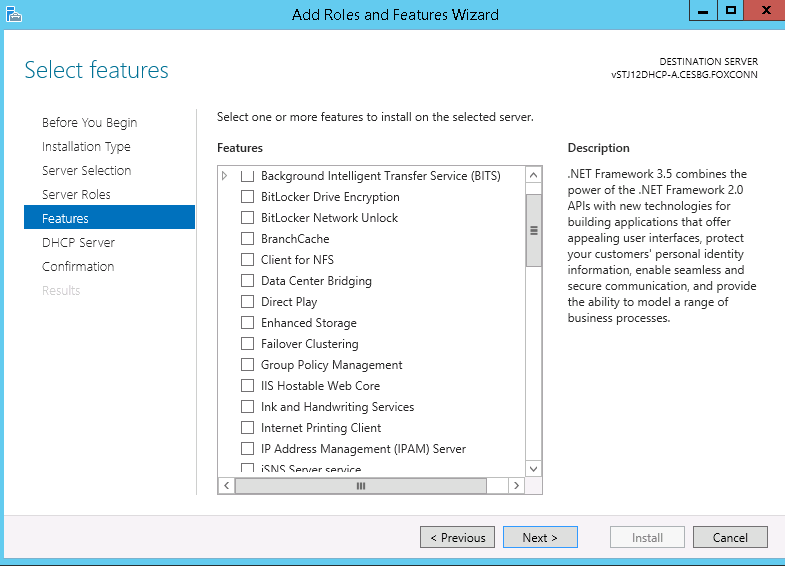
2.6、点击安装,等安装完成

2.7、对DHCP 进行授权&安全配置
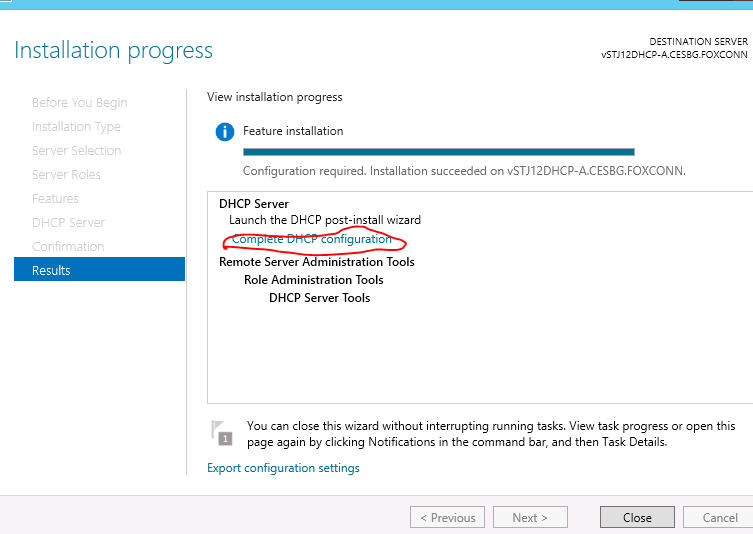
2.8、授权,添加域控管理员,此处授权的账号要使用域控的超级管理员授权!
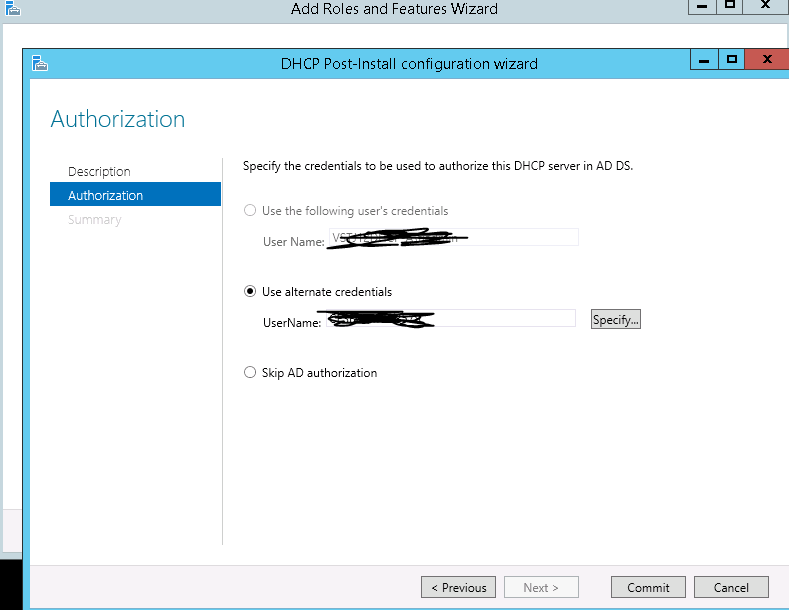
2.9、确认状态OK ,新建作用域
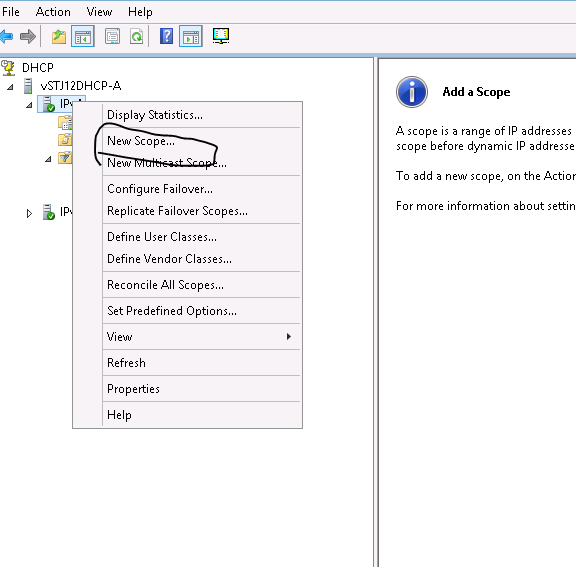
2.10、配置作用域名称,名称做好可以定义此网段所在位置信息,以及网络类型、功能作用(office、pruduct、custem)
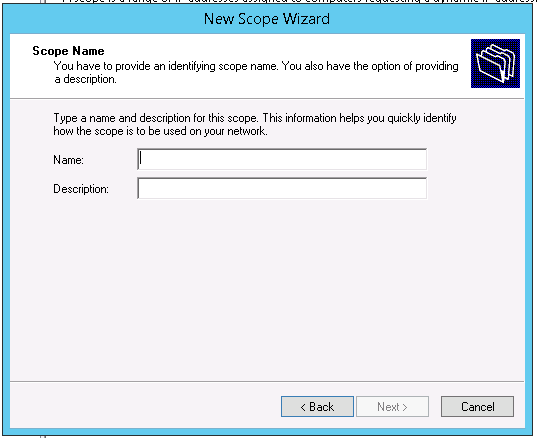
2.11、配置DHCP 分配地址范围,并填写网段的子网掩码!网段获取IP子网!
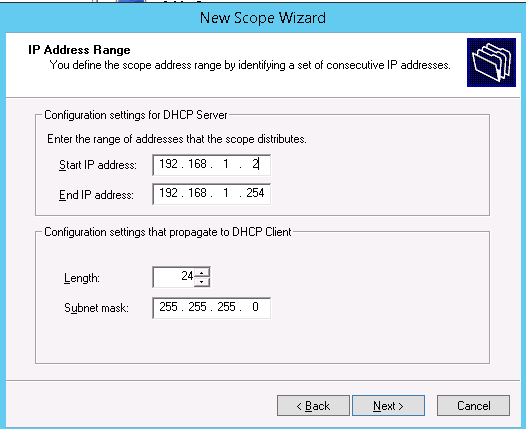
2.12、配置排除的子网地址,此地址段应在分配IP地址段内,可用于商量固定IP地址的需求!
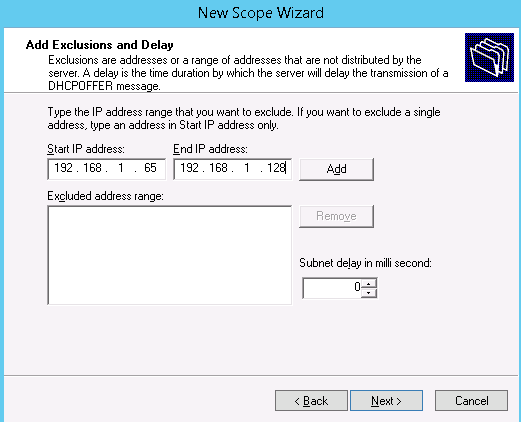
2.13、配置租借时间 默认为8小时,根基个人需求!这里说一下DHCP的租借原理
DHCP租约时间工作原理:
一旦 DHCP客户端成功地从服务器哪里取得 DHCP租约之后,除非其租约已经失效并且IP地址也重新设定回 0.0.0.0 ,否则就无需再发送 DHCPdiscover 信息了,而会直接使用已经租用到的IP地址向之前之 DHCP服务器发出 DHCPrequest 信息,DHCP服务器会尽量让客户端使用原来的IP地址,如果没问题的话,直接响应 DHCPack 来确认则可。如果该地址已经失效或已经被其它机器使用了,服务器则会响应一个 DHCPNACK 封包给客户端,要求其从新执行 DHCPdiscover。
至于IP的租约期限却是非常考究的,并非如我们租房子那样简单, 以 NT 为例子:DHCP工作站除了在开机的时候发出 DHCPrequest 请求之外,在租约期限一半的时候也会发出 DHCPrequest ,如果此时得不到 DHCP服务器的确认的话,工作站还可以继续使用该IP;当租约期过了87.5%时,如果客户机仍然无法与当初的DHCP服务器联系上,它将与其它 DHCP服务器通信。如果网络上再没有任何DHCP协议服务器在运行时,该客户机必须停止使用该IP地址,并从发送一个Dhcpdiscover数据包开 始,再一次重复整个过程。要是您想退租,可以随时送出 DHCPRELEASE 命令解约,就算您的租约在前一秒钟才获得的。
跨网络的 DHCP运作 从前面描述的过程中,我们不难发现:DHCPDISCOVER 是以广播方式进行的,其情形只能在同一网络之内进行,因为 router 是不会将广播传送出去的。但如果 DHCP服务器安设在其它的网络上面呢?由于 DHCP客户端还没有IP环境设定,所以也不知道 Router 地址,而且有些 Router 也不会将 DHCP广播封包传递出去,因此这情形下 DHCPDISCOVER 是永远没办法抵达 DHCP服务器那端的,当然也不会发生 OFFER 及其它动作了。要解决这个问题,我们可以用 DHCPAgent (或 DHCPProxy )主机来接管客户的 DHCP请求,然后将此请求传递给真正的 DHCP服务器,然后将服务器的回复传给客户。
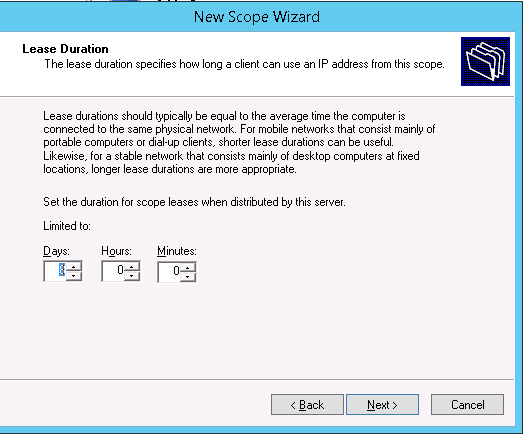
2.14、配置DHCP选项(网关、DNS、域名)

2.15、配置网段网关信息,这里基本都选取网段的第一个或者最后一个IP地址!192.168.1.1、192.168.1.254 !
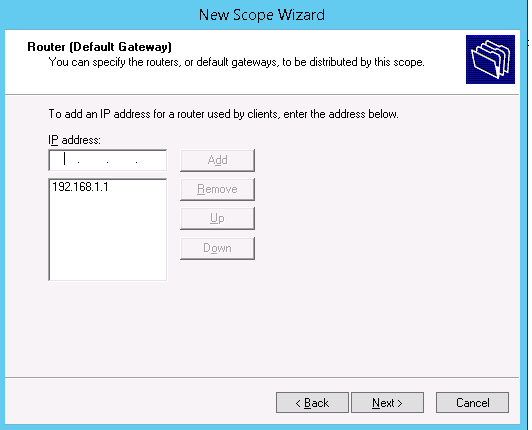
2.16、设置DNS名称与DNS服务器地址,这里使用的是DHCP服务器绑定的!
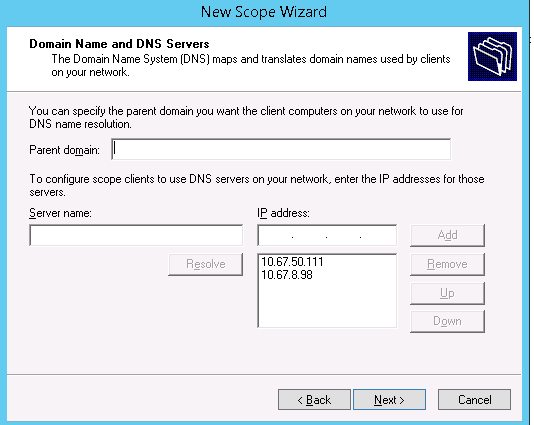
2.17、设置WINS服务器地址,这里我们不使用此功能,此功能可以解析计算机名称!
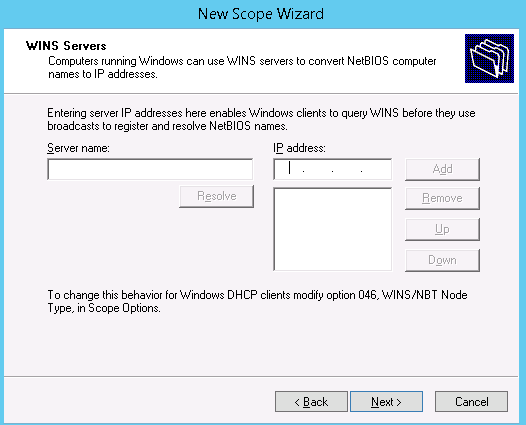
最后启用作用域,这样我们就可以实现服务器的DHCP功能!局域网内的机器可以使用此DHCP获取IP地址!
下面我们继续做DHCP 的负载均衡、自动迁移测试测试,这个是2012版本DHCP的功能;
之前使用2008版本DHCP,没有这个功能的,基本就是主备设置同网段不同的分发地址(这样浪费IP地址) 或者 备份还原生成新的DHCP(冷备份,需要时间),实现冗余的而功能!
这样的系统切换,无法实现热备冗余,都需要时间完成切换,有不足之处!针对2012 版本的DHCP,有配置故障转移选项,实现冗余功能(热切换)!
对应的 我们参照配置主 DHCP服务器的时候,也同样在备源机添加DHCP角色服务!但是不配置作用域!
准备好备用环境后,开始我们后面的操作!
1、在IPV4选项后面,右键,如下图!
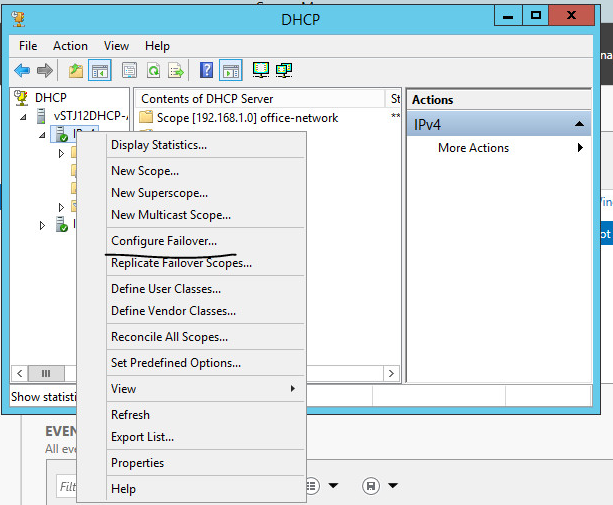
2、添加备用服务器地址,故障转移的伙伴地址!
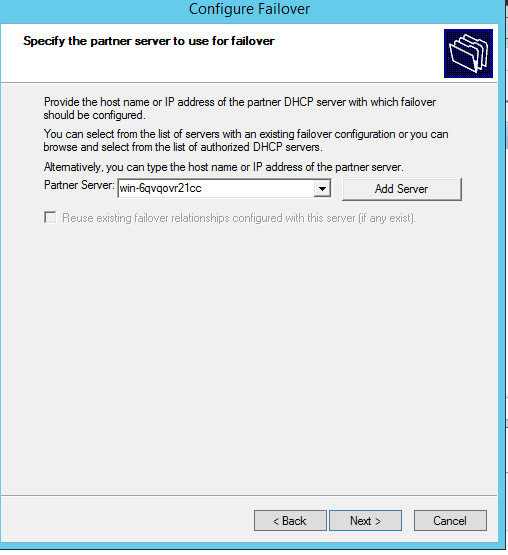
3、进行工作模式配置
3.1、负载均衡模式,这个管理模式主备管理的IP地址比例,可以自己设定!最好预估好自己的客户端数量,不要导致IP地址不够用!
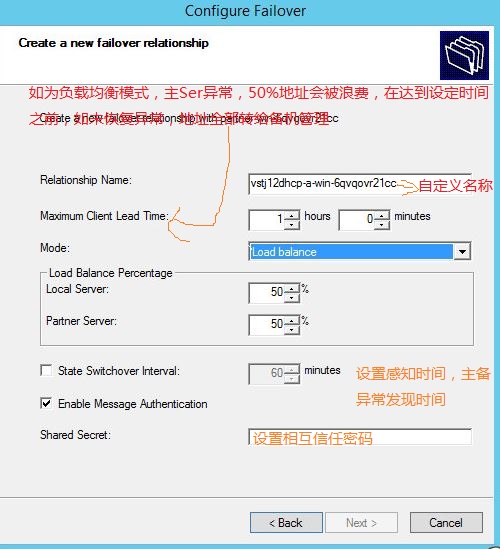
3.2、热备工作模式,根据个人需要设定!只有一个工作,另一个待机,出现问题在切换!
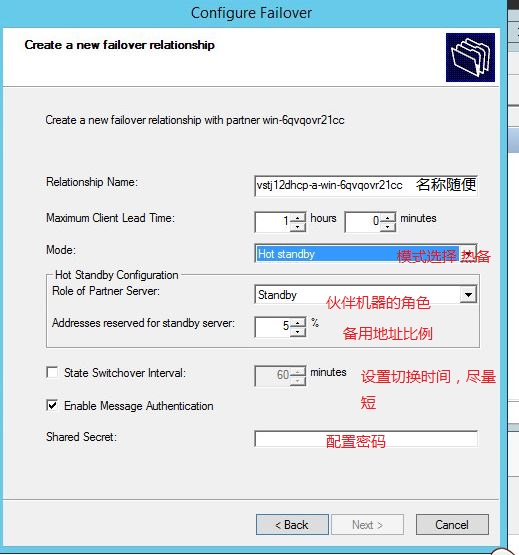
4、确认信息,确认成功!
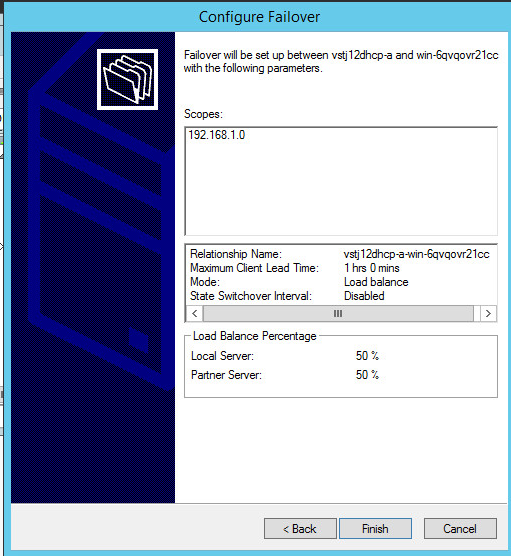
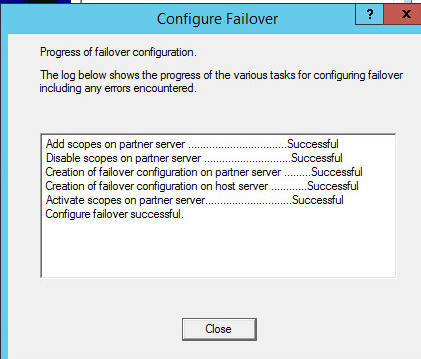
5、可以确认在备源机里面已经同步主机的设定,一下为备源机同步的信息,我们这里只是测试,故只配置一个作用域!
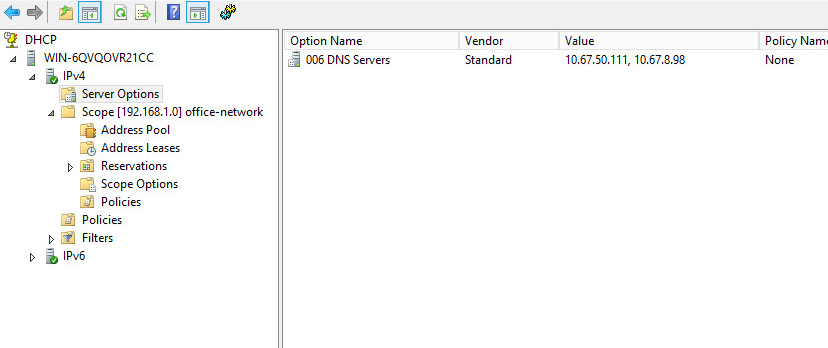
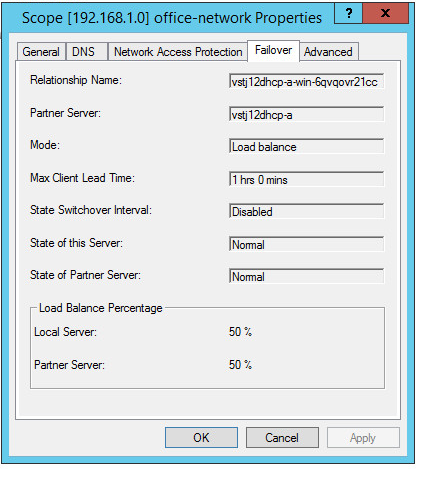
现在就可测试我们设定的内容!tks all!

